
ソース:https://www.pakutaso.com/20191043300iphone-47.html
スマホをコントロールできる唯一の方法はタッチスクリーンです。つまり、スクリーンが割れたり壊れてしまうと、使用できない可能性が高まります。画面が割れたスマホを手にした方のほとんどは、おそらくロック解除を試みようとしないはずです。ましてや端末を自力で機能させることなど不可能と思うことでしょう。しかし、この記事を読まれている目の前のあなたは違いますよね?
結論から言うと、画面が割れたスマホのロック解除は可能です。しかし、iPhoneに限ってはロック解除をおこなうとデータが消去される仕様なので、事前のバックアップが必須になります。一方でAndroid端末はデータを失うことなくロック解除可能です。この記事では端末別でロック解除する方法を解説します。専用ソフトも紹介するので、興味がある方はぜひチェックしてみてください。

ソース:https://www.pakutaso.com/20130747206iphone.html
画面の割れたiPhoneをロック解除する方法は次のとおりです。
それでは上記2つの方法について詳しく解説していきます。
方法1:iTunesを使う
iPhoneをロック解除する定番としては、iTunesに搭載されている「iPhoneを復元」機能です。この機能を用いることで画面が割れたiPhoneでも、難なく初期化できます。
ちなみにiTunesは以下の2種類がありますが、
いずれもロック解除できるので、使用したいバージョンを選択しPCにダウンロードしてください。手順は次のとおりです。
以上で完了です。
初期化はデータが消去されるので、実施する前にかならずバックアップを取っておきましょう。
方法2:iCloudを使う
画面が割れたiPhoneのロック解除は、iCloudに搭載された機能「iPhoneを探す」でも対応できます。同機能にはiPhoneを初期化する機能が付いており、難しい操作を必要としません。もし画面が割れたiPhoneがまったく操作できない場合は「iPhoneを探す」をつかってロック解除をするといいでしょう。初期化した後はバックアップからデータを復元できます。実施する前にかならずバックアップを取っておきましょう。
手順は次のとおりです。
以上で完了です。
なお 「iPhoneを探す」をつかって初期化するには、ロック解除する端末の「iPhoneを探す」がオンになっている必要があります。オフの場合は解除できないので注意しましょう。

ソース:https://www.pakutaso.com/20191039300post-23950.html
画面の割れたAndroidをロック解除する方法は次のとおりです。
それでは上記3つの方法をくわしく解説していきます。
画面が割れたAndroid端末のロック解除は、Android Debug Bridgeを使うのが定番。この方法はPC が必要になりますが、Android 端末のロック解除法のなかでは最も強力です。ただし、USB デバッグを有効にしている場合にのみ機能する方法なので、まだ設定していない場合はロック解除をおこなう前に設定しましょう。
手順は次のとおりです。
Android Debug Bridgeを用いる方法は非常に有効ですが、PCの扱いに慣れていない方にはハードルが高いです。
USBマウスを使用する方法は、画面が割れたAndroid端末のUSB デバッグが有効になっていない場合におすすめです。
必要なものは次のとおり。
この方法はOTG アダプターを使用して端末を USB マウスに接続させることが目的です。ロック解除のためにOTGアダプターとUSB マウスを購入する必要がありますが、USBデバッグが有効になっておらず操作ができない場合には唯一の方法と言っていいでしょう。
手順は次のとおりです。
これにより、画面が割れたAndroid端末のバックアップが可能になります。
こちらの方法はSamsung製のAndroid端末限定です。画面が壊れた端末、もしくは正しく動作しない端末をロック解除できます。ただし、この方法は端末が既にSamsung アカウントに登録されていることが条件です。おそらくSamsung端末ユーザーのほとんどは、アカウント登録していないので使用できないかと。登録済みの方は以下の手順を実施してください。
あとは指示どおり進んでいくだけです。Samsung製のAndroid端末を使っていてアカウント登録を済ませている方は、こちらがロック解除のファーストチョイスとなるでしょう。
アカウント登録をしていない場合は、他の方法を実施するか専用ソフトをつかってロック解除してください。
iPhoneやAndroidにおける様々な端末のロック解除を行いたい場合は、Wondershare「Dr.Fone - 画面ロック解除」がおすすめです。
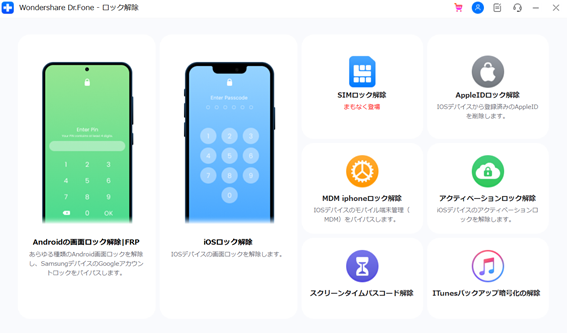
〇 特徴
「Dr.Fone - 画面ロック解除」は、iPhoneなどのiOS端末とAndroid端末に対応しています。
〇 Dr.Fone - iPhone画面ロック解除
https://www.youtube.com/watch?v=3OAj1VDR5oE
〇 Dr.Fone – Android画面ロック解除
https://www.youtube.com/watch?v=qH8n7rn7Cdw
いずれも高性能かつスピーディー。「Dr.Fone - 画面ロック解除」をインストールしたPCにロック解除したい端末を接続し、数回クリックするだけで問題を解決できます。ここではiPhoneをロック解除する手順について紹介します。
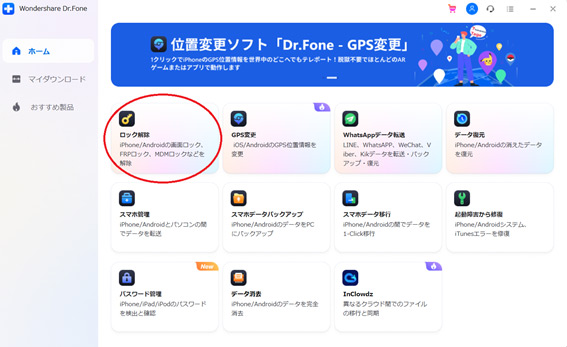
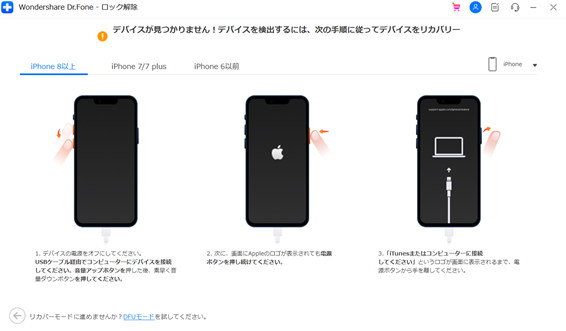
①:iPhoneの電源を切る
②:音量DOWNボタンと電源ボタンを10秒間押し続る
③:電源ボタンを離し、DFUモードになるまで音量DOWNボタンを押し続ける
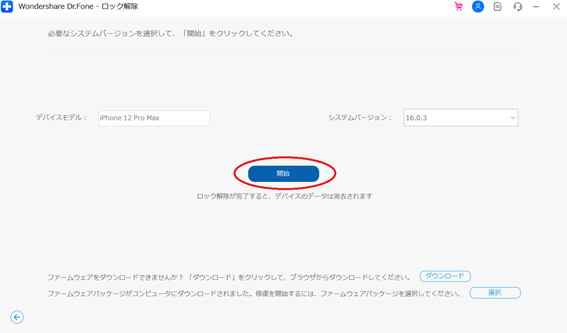

ソース:https://www.pakutaso.com/20171101311post-13931.html
画面の割れたスマホをロック解除することは決して難しいことではありません。しかし、自力で行う場合はある程度の工程を踏む必要があります。スマホをはじめとする電子機器の扱いに慣れている方であれば難なく作業ができると思いますが、不慣れな方はストレスを抱えながらの作業になるかもしれません。これと言って難しい工程はありませんが、手間をかけずにサクっとロック解除したい場合は「Dr.Fone - 画面ロック解除」の利用をおすすめします。「Dr.Fone - 画面ロック解除」は接続して数クリックするだけでロック解除可能。すべきことは画面がすべて教えてくれるので、初心者でも安心して使用できます。手間をかけずにスマホをロック解除したい方は、専用ソフトの導入も検討してみるといいでしょう。

5分でiPhoneやiPadのロック画面を解除します。
藤原 弘子
編集長